Yang Lain Membaca ini juga
Bagaimana Cara Pasang Video pada Blog
Cara pasang video pada halaman blog pemula adalah cara memasang video tutorial yang akan di tampilkan pada halaman atau postingan blogspot sehingga blog anda akan lebih lengkap selain ada artikel tentang apa yang akan dibahas juga pengunjung akan lebih paham setelah melihat video tutorialnya.Banyak tutorial tentang cara pasang video ini, namun pasti diantara anda ada yang belum paham khususnya bagi pemula seperti awal-awal saya membuat blog.
Pada dasarnya cara memasang video di dalam postingan sama dengan cara memasang Iklan Google Adsense yang menghasilkan uang seperti yang ada pada situsnya Klik Mania,bisa melalui halaman edit HTML supaya tampil di seluruh halaman, di sidebar melalui widget atau di header blog.
Pada artikel Cara pasang video pada halaman blog pemula ini, saya akan mengulas cara saya memasang video tutorial di dalam halaman postingan atau halaman entry blog.
Materi yang harus d siapkan
Anda harus mempunyai Video tutorial yang di upload di youtube dimana URL video tersebut akan di copykan ke halaman entry blog.
Cara Memasang Video Tutorial pada blog
Setelah anda mengetik artikel dan pada paragraph tertentu akan menampilkan video tutorialnya silahkan ikuti panduannya sbb :
1.Halaman postingan yang sedang di edit jangan di tutup
2.Buka" Tab Baru " dengan cara klik titik 3 di pojok kanan atas halaman google chrome.
3.Klik titik "9" di pojok kanan atas (dekat gambar lonceng ), maka akan terbuka menu-menu dari akun google.
4.Pilih logo Youtube, maka akan terbuka halaman Youtube
5.Selanjutnya Klik gambar "Profil youtube anda" yang ada di pojok kanan atas.
6.Pilih "Channel Saya" atau " Video Youtube Beta"
7.Pilih Video yang akan di tampilkan di blog
8.Pilih “BAGIKAN “ di pojok kanan bawah layar video ,maka akan tampil beberapa icon media social seperti : Facebook, Instagram, Twitter, Linkedin, B ( BLOGGER), dll.juga ada tanda "SEMATKAN" ( < >)
Sekarang cara mengambil atau Copy Kode Script atau URL Video yang akan di tampilkan pada blog yaitu ada 2 macam, bisa melalui halaman youtube dan halaman Blogger, yaitu :
Cara mengambil atau EMBED VIDEO (URL) di Halaman Youtube.
Setelah sampai pada Nomor 8 di atas ( BAGIKAN), silahkan ikuti langkah selanjutnya yaitu :
1. Pilih "Sematkan" (lihat gambar yang atas pada gambar dibawah) atau tanda seperti ini "< >" maka akan tampil halaman EMBED VIDEO dan Kode Script nya.
2.Copy Kode Script nya dan simpan dulu di Notepad yang nantinya akan di Pastekan di halaman blog.
Cara Mengambil EMBED VIDEO (URL) pada halaman Blogger.
Setelah sampai pada Nomor 8 di atas ( BAGIKAN), silahkan ikuti langkah selanjutnya yaitu :
1. Pilih icon “B” (BLOGGER) seperti gambar di atas yang bawahnya, maka akan tampil halaman Blogger.
1. Pilih icon “B” (BLOGGER) seperti gambar di atas yang bawahnya, maka akan tampil halaman Blogger.
2. Tampilan awal halaman Blogger adalah COMPOSE
3. Silahkan pilih EDIT HTML di pojok kanan atas halaman Blogger, maka akan terbuka halaman EDIT HTML dan sudah ada URL Video yang anda pilih tadi.3.COPY semua URL Video tersebut lalu simpan dulu pada Notepad .
Lihat gambar:
Cara memasang URL Video pada Postingan
1.Silahkan kembali ke halaman postingan yang sedang di edit tadi2.Pada pojok kiri atas halaman postingan pilih HTML
3.Copy URL Video dari Notepad tadi
4.Pastekan URL nya pada posisi yang di inginkan
Cara memposisikan Video pada Postingan
Berikut ini beberapa posisi video di dalam postingan, silahkan di perhatikanIni contoh URL Video Youtube saya yang di pasang pada halaman ini pada tampilan HTML
Dan ini hasilnya kalau di lihat pada tampilan COMPOSE.dengan posisi CENTER
Jangan lupa klik SUBSCRIBE dan Like Ya..
Demikian ulasan tentang Cara Pasang Video pada halaman blog pemula, silahkan bertanya apabila belum paham dan tulis pada halaman komentar.
Artikel ini berguna bagi anda silahkan di bagikan atau di copy namun jika anda blogger dan akan memposting ulang mohon tuliskan sumbernya ya.
Oya..jangan lupa klik Subscribe atau berlangganan agar bila saya memposting artikel lainnya dapat terkirim ke email anda secara otomatis.
Semoga bermanfaat.



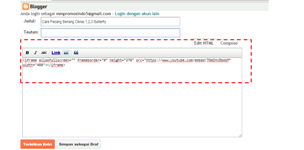

No comments:
Post a Comment
Mohon maaf jika lambat membalas